💬 Les Dialogues
Les dialogues permettent d’introduire des conversations, des indices ou des éléments narratifs… Vous pouvez également les enrichir avec des effets visuels et des couleurs.
 Définir un dialogue
Définir un dialogue
Pour associer un dialogue à un élément du jeu, utilisez la propriété dialog dans la définition de vos templates :
createGame({
templates: {
'@': {
dialog: 'Bonjour le monde !'
}
}
})À chaque fois que le joueur rentrera en contact avec un élément @, la boîte de dialogue affichera Bonjour le monde !.
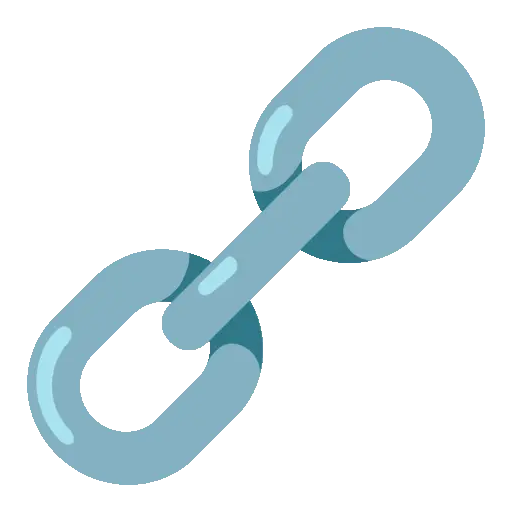 Découper un dialogue
Découper un dialogue
Pour forcer un retour à la ligne utilisez le caractère |.
'Bonjour !|Comment allez-vous ?|Bonne journée !'Note
|.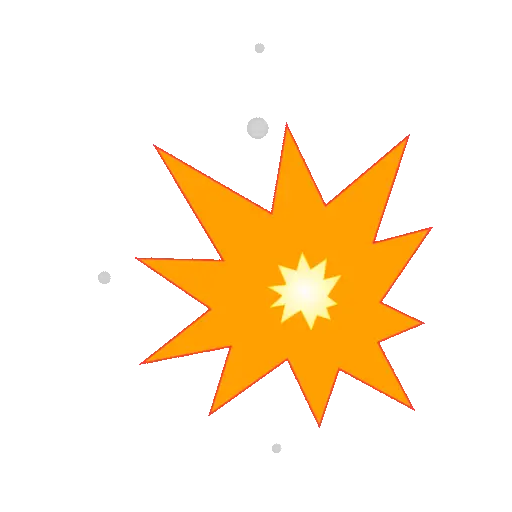 Ajouter des effets et des couleurs au texte
Ajouter des effets et des couleurs au texte
Pour rendre votre dialogue plus dynamique, vous pouvez lui appliquer des effets et des couleurs en utilisant une syntaxe simple.
Effets
| Effet | Syntaxe | Description |
|---|---|---|
| Vague verticale | ~votre texte~ | Lettres qui montent et descendent |
| Vague horizontale | _votre texte_ | Lettres qui ondulent latéralement |
| Secousse aléatoire | votre %texte% | Tremblement désordonné |
| Secousse horizontale | votre =texte= | Tremblement gauche-droite |
| Secousse verticale | votre ^texte^ | Tremblement haut-bas |
| Clignotement | votre °texte° | Apparition-dispariton |
Couleurs
Pour appliquer une couleur, encadrez le texte avec <c>, où c est un caractère représentant une couleur dans votre palette :
'<3>Texte bleu<3> 'Il est possible de combiner une couleur avec un effet.
'~<2>Texte gris avec un mouvement de vague<2>~'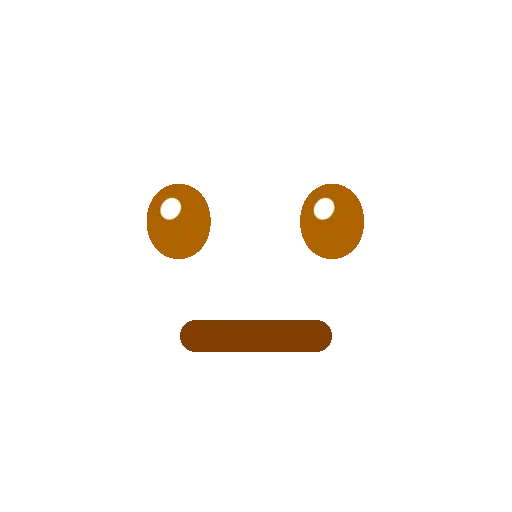 Afficher des caractères spéciaux
Afficher des caractères spéciaux
Si vous souhaitez afficher un caractère réservé (comme %, ~, _, ^, =, ° ), précédez-le de deux antislash \ :
'Il ne me reste que 56\\% de batterie'affichera :
Il ne me reste que 56% de batterie
 Vitesse d’affichage des dialogues
Vitesse d’affichage des dialogues
La vitesse d’affichage des dialogues peut être ajustée dans la configuration initiale du jeu à l’aide de la clé dialogSpeed :
createGame({
//...
dialogSpeed: 'FAST'
})Valeurs disponibles :
'SLOW'- Vitesse de frappe lente'NORMAL'- Vitesse de frappe normale (par défaut)'FAST'- Vitesse de frappe rapide
